掌握Canvas技巧:成为Canvas技术专家,轻松应对
“纵有疾风来,人生不言弃”,这句话送给正在学习文章的朋友们,也希望在阅读本文《掌握Canvas技巧:成为Canvas技术专家,轻松应对》后,能够真的帮助到大家。我也会在后续的文章中,陆续更新文章相关的技术文章,有好的建议欢迎大家在评论留言,非常感谢!
精通 Canvas 方法:成为 Canvas 方法的专家,驾驭自如,需要具体代码示例
导言:
Canvas 是 HTML5 提供的用于在页面上绘制图像的功能强大的元素。通过 Canvas,我们可以使用 JavaScript 来绘制图形、创建动画以及进行图像处理等操作。掌握 Canvas 方法将使我们能够充分发挥创造力,实现丰富多样的视觉效果。本文将介绍一些常用的 Canvas 方法,并提供相应的代码示例,帮助读者成为 Canvas 方法的专家。
一、绘制基本形状
绘制矩形(rect)
使用 rect() 方法可以绘制矩形,并可设置填充颜色和边框颜色。
代码示例:const canvas = document.getElementById('myCanvas'); const ctx = canvas.getContext('2d'); ctx.fillStyle = 'red'; // 设置填充颜色为红色 ctx.fillRect(10, 10, 100, 100); // 绘制填充矩形 ctx.strokeStyle = 'blue'; // 设置边框颜色为蓝色 ctx.lineWidth = 2; // 设置边框线宽为 2 像素 ctx.strokeRect(50, 50, 100, 100); // 绘制边框矩形绘制路径(path)
使用路径绘制方法可以绘制复杂的形状,如折线、曲线等。
代码示例:const canvas = document.getElementById('myCanvas'); const ctx = canvas.getContext('2d'); ctx.beginPath(); // 开始绘制路径 ctx.moveTo(50, 50); // 移动到起始点(50, 50) ctx.lineTo(100, 50); // 绘制直线到点(100, 50) ctx.lineTo(100, 100); // 继续绘制直线到点(100, 100) ctx.closePath(); // 结束路径 ctx.fillStyle = 'yellow'; // 设置填充颜色为黄色 ctx.fill(); // 填充路径
二、绘制图像
绘制图像(drawImage)
使用 drawImage() 方法可以在 Canvas 上绘制图像,如图片或视频帧。
代码示例:const canvas = document.getElementById('myCanvas'); const ctx = canvas.getContext('2d'); const img = new Image(); img.src = 'image.jpg'; // 图片路径 img.onload = () => { ctx.drawImage(img, 0, 0); // 在坐标(0, 0)处绘制图像 }图像处理(像素操作)
可以直接对图像的像素进行操作,实现图像的处理效果,如亮度调节、滤镜效果等。
代码示例:const canvas = document.getElementById('myCanvas'); const ctx = canvas.getContext('2d'); const img = new Image(); img.src = 'image.jpg'; // 图片路径 img.onload = () => { ctx.drawImage(img, 0, 0); // 在坐标(0, 0)处绘制图像 const imageData = ctx.getImageData(0, 0, canvas.width, canvas.height); // 获取图像数据 for (let i = 0; i < imageData.data.length; i += 4) { // 进行像素操作,例如调整亮度 imageData.data[i] += 50; // R 分量 imageData.data[i + 1] += 50; // G 分量 imageData.data[i + 2] += 50; // B 分量 } ctx.putImageData(imageData, 0, 0); // 将修改后的图像数据渲染到 Canvas 上 }
三、创建动画
使用 Canvas 可以创建流畅的动画,通过不断绘制图形,实现动态效果。
代码示例:
const canvas = document.getElementById('myCanvas');
const ctx = canvas.getContext('2d');
let x = 0;
function draw() {
ctx.clearRect(0, 0, canvas.width, canvas.height); // 清空画布
// 绘制移动的方块
ctx.fillStyle = 'blue';
ctx.fillRect(x, 50, 100, 100);
x += 1; // 更新方块的位置
requestAnimationFrame(draw); // 循环调用 draw(),创建动画效果
}
draw();结语:
本文介绍了几个常用的 Canvas 方法,包括绘制基本形状、绘制图像以及创建动画等。通过学习和实践这些方法,我们可以成为 Canvas 方法的专家,在网页开发中灵活运用 Canvas 功能,创造出丰富多彩的视觉效果。希望读者通过本文的示例代码,能够加深对 Canvas 方法的理解和掌握,进一步提升自己在前端开发中的技能水平。
今天关于《掌握Canvas技巧:成为Canvas技术专家,轻松应对》的内容就介绍到这里了,是不是学起来一目了然!想要了解更多关于canvas方法,专家驾驭,精通canvas的内容请关注golang学习网公众号!
 Mac电脑桌面图标设置方法?
Mac电脑桌面图标设置方法?
- 上一篇
- Mac电脑桌面图标设置方法?
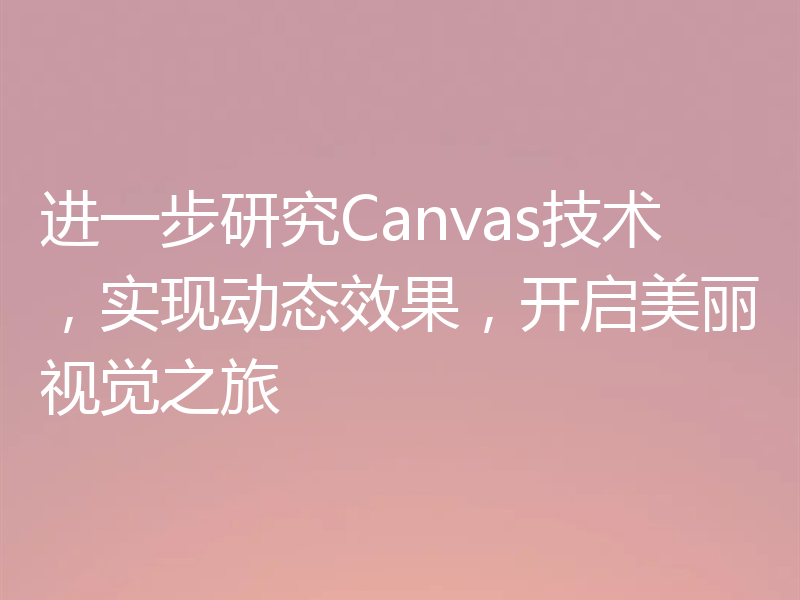
- 下一篇
- 进一步研究Canvas技术,实现动态效果,开启美丽视觉之旅
-

- 文章 · 前端 | 36分钟前 |
- CSSz-index层级控制全攻略
- 394浏览 收藏
-

- 文章 · 前端 | 45分钟前 |
- PostCSS插件配置全攻略
- 258浏览 收藏
-

- 文章 · 前端 | 52分钟前 | 背景 CSS渐变 linear-gradient radial-gradient 颜色停点
- CSS渐变色详解:linear-gradient与radial-gradient用法
- 402浏览 收藏
-

- 文章 · 前端 | 1小时前 | 主题切换 color属性 currentColor 颜色统一管理 减少重复代码
- CSScurrentColor统一颜色管理技巧
- 160浏览 收藏
-

- 文章 · 前端 | 1小时前 |
- CSS导入外部样式表方法详解
- 189浏览 收藏
-

- 文章 · 前端 | 1小时前 |
- WebCryptoAPI:JavaScript密码学实战教程
- 140浏览 收藏
-

- 文章 · 前端 | 1小时前 |
- JS对象属性变化监听全解析
- 310浏览 收藏
-

- 前端进阶之JavaScript设计模式
- 设计模式是开发人员在软件开发过程中面临一般问题时的解决方案,代表了最佳的实践。本课程的主打内容包括JS常见设计模式以及具体应用场景,打造一站式知识长龙服务,适合有JS基础的同学学习。
- 543次学习
-

- GO语言核心编程课程
- 本课程采用真实案例,全面具体可落地,从理论到实践,一步一步将GO核心编程技术、编程思想、底层实现融会贯通,使学习者贴近时代脉搏,做IT互联网时代的弄潮儿。
- 516次学习
-

- 简单聊聊mysql8与网络通信
- 如有问题加微信:Le-studyg;在课程中,我们将首先介绍MySQL8的新特性,包括性能优化、安全增强、新数据类型等,帮助学生快速熟悉MySQL8的最新功能。接着,我们将深入解析MySQL的网络通信机制,包括协议、连接管理、数据传输等,让
- 500次学习
-

- JavaScript正则表达式基础与实战
- 在任何一门编程语言中,正则表达式,都是一项重要的知识,它提供了高效的字符串匹配与捕获机制,可以极大的简化程序设计。
- 487次学习
-

- 从零制作响应式网站—Grid布局
- 本系列教程将展示从零制作一个假想的网络科技公司官网,分为导航,轮播,关于我们,成功案例,服务流程,团队介绍,数据部分,公司动态,底部信息等内容区块。网站整体采用CSSGrid布局,支持响应式,有流畅过渡和展现动画。
- 485次学习
-

- ChatExcel酷表
- ChatExcel酷表是由北京大学团队打造的Excel聊天机器人,用自然语言操控表格,简化数据处理,告别繁琐操作,提升工作效率!适用于学生、上班族及政府人员。
- 3187次使用
-

- Any绘本
- 探索Any绘本(anypicturebook.com/zh),一款开源免费的AI绘本创作工具,基于Google Gemini与Flux AI模型,让您轻松创作个性化绘本。适用于家庭、教育、创作等多种场景,零门槛,高自由度,技术透明,本地可控。
- 3399次使用
-

- 可赞AI
- 可赞AI,AI驱动的办公可视化智能工具,助您轻松实现文本与可视化元素高效转化。无论是智能文档生成、多格式文本解析,还是一键生成专业图表、脑图、知识卡片,可赞AI都能让信息处理更清晰高效。覆盖数据汇报、会议纪要、内容营销等全场景,大幅提升办公效率,降低专业门槛,是您提升工作效率的得力助手。
- 3430次使用
-

- 星月写作
- 星月写作是国内首款聚焦中文网络小说创作的AI辅助工具,解决网文作者从构思到变现的全流程痛点。AI扫榜、专属模板、全链路适配,助力新人快速上手,资深作者效率倍增。
- 4536次使用
-

- MagicLight
- MagicLight.ai是全球首款叙事驱动型AI动画视频创作平台,专注于解决从故事想法到完整动画的全流程痛点。它通过自研AI模型,保障角色、风格、场景高度一致性,让零动画经验者也能高效产出专业级叙事内容。广泛适用于独立创作者、动画工作室、教育机构及企业营销,助您轻松实现创意落地与商业化。
- 3808次使用
-
- JavaScript函数定义及示例详解
- 2025-05-11 502浏览
-
- 优化用户界面体验的秘密武器:CSS开发项目经验大揭秘
- 2023-11-03 501浏览
-
- 使用微信小程序实现图片轮播特效
- 2023-11-21 501浏览
-
- 解析sessionStorage的存储能力与限制
- 2024-01-11 501浏览
-
- 探索冒泡活动对于团队合作的推动力
- 2024-01-13 501浏览








